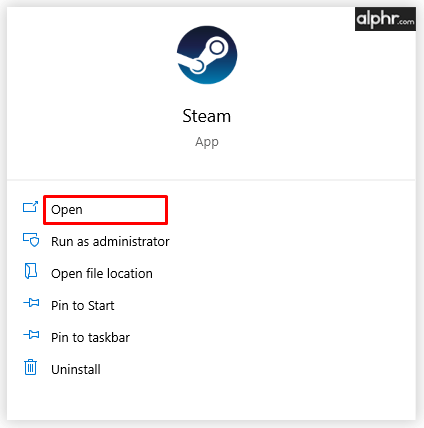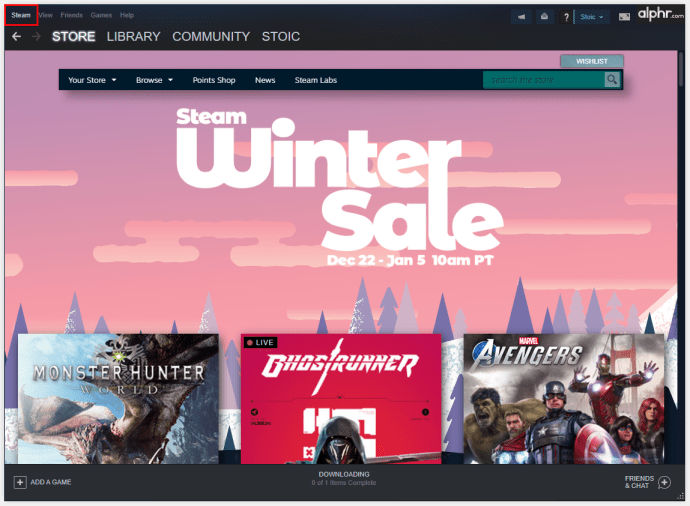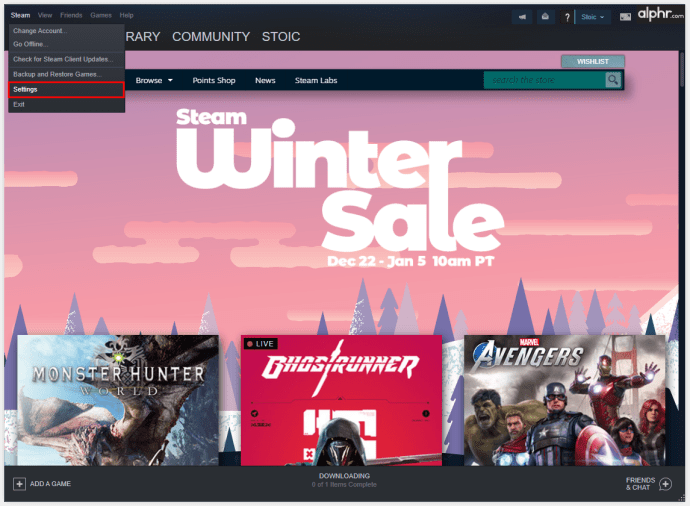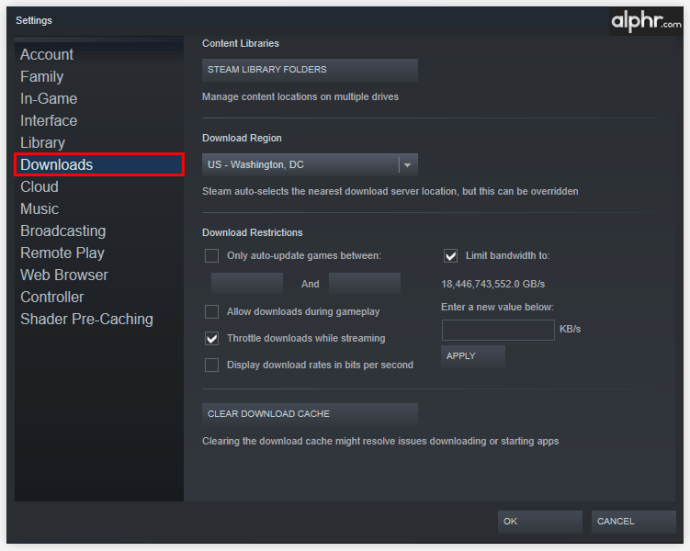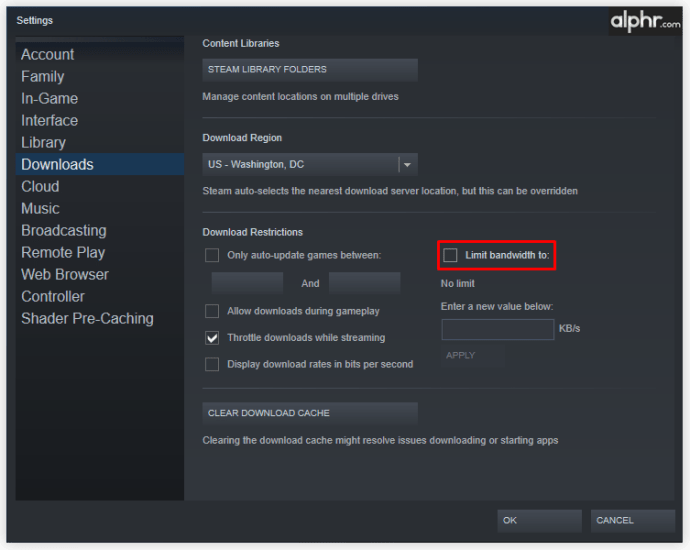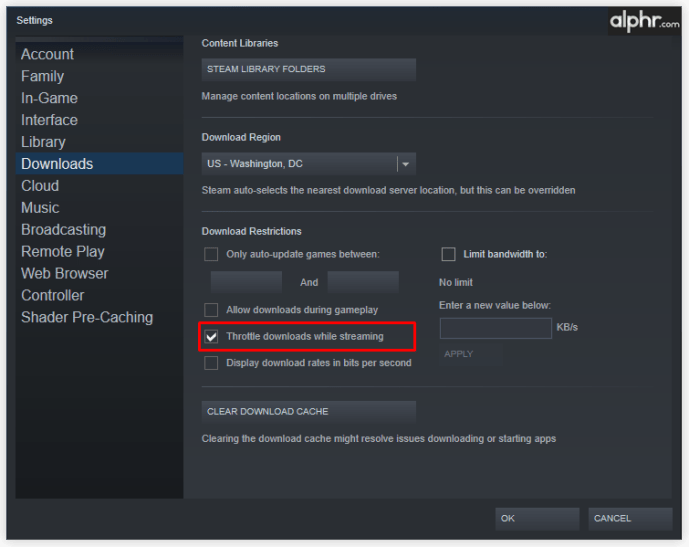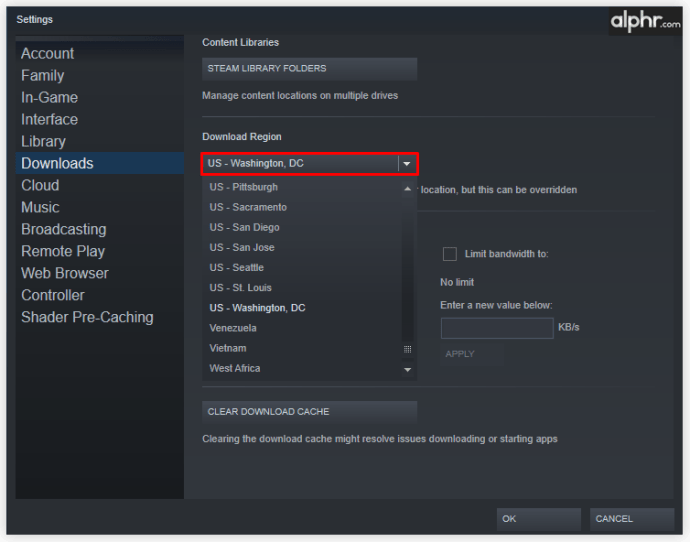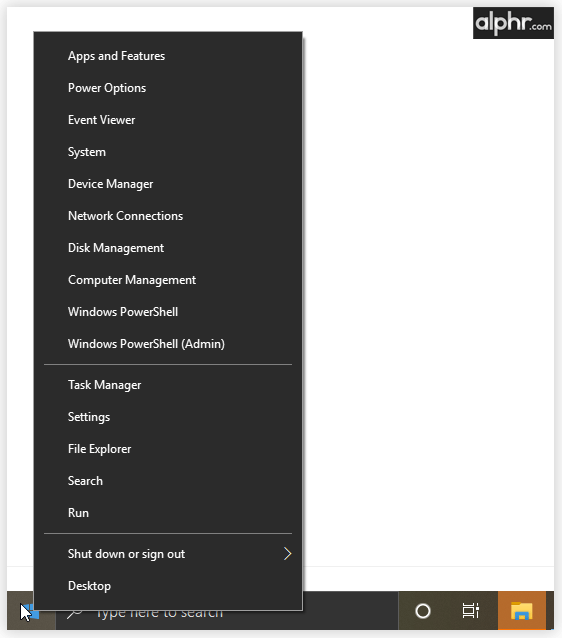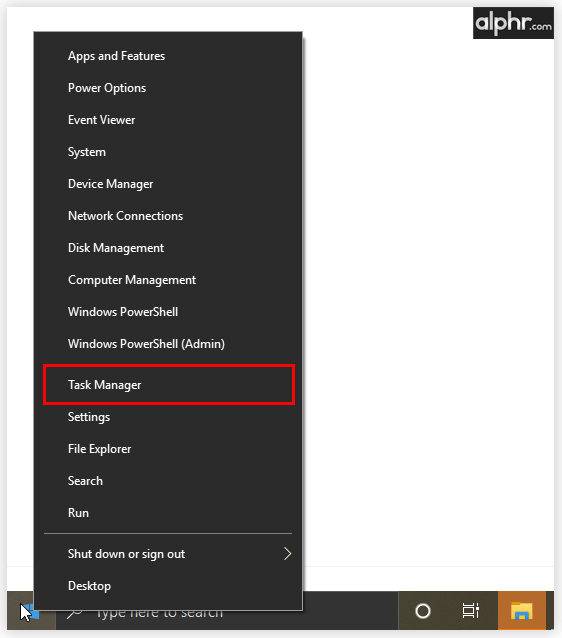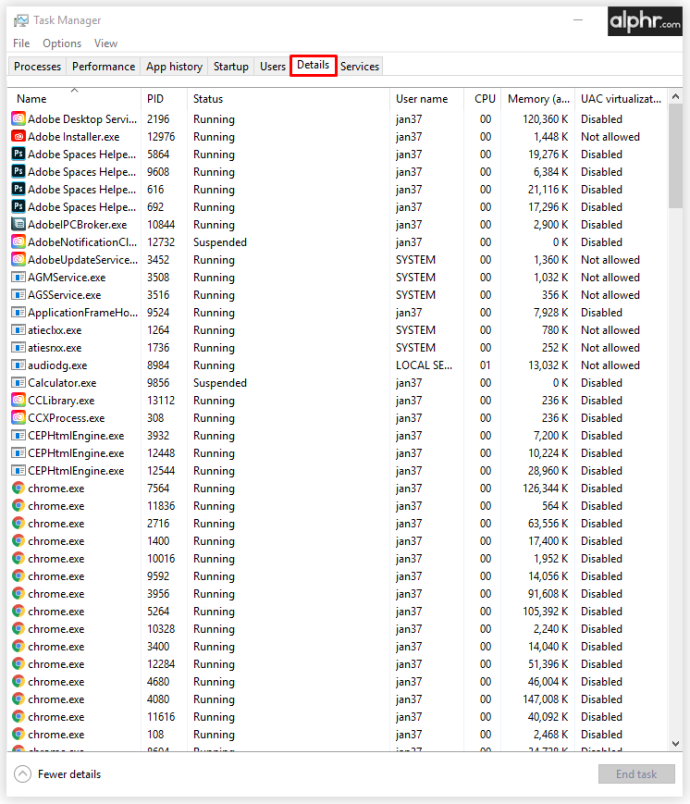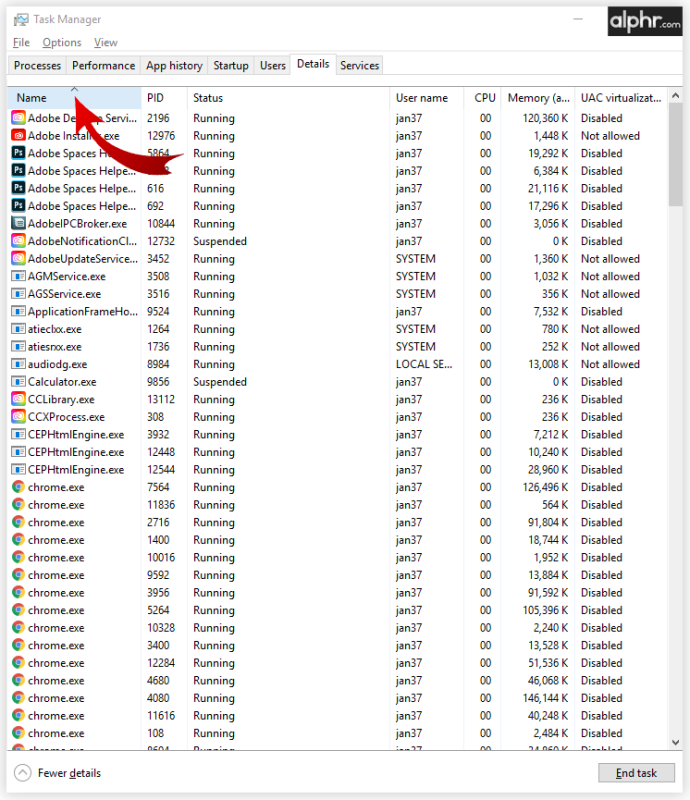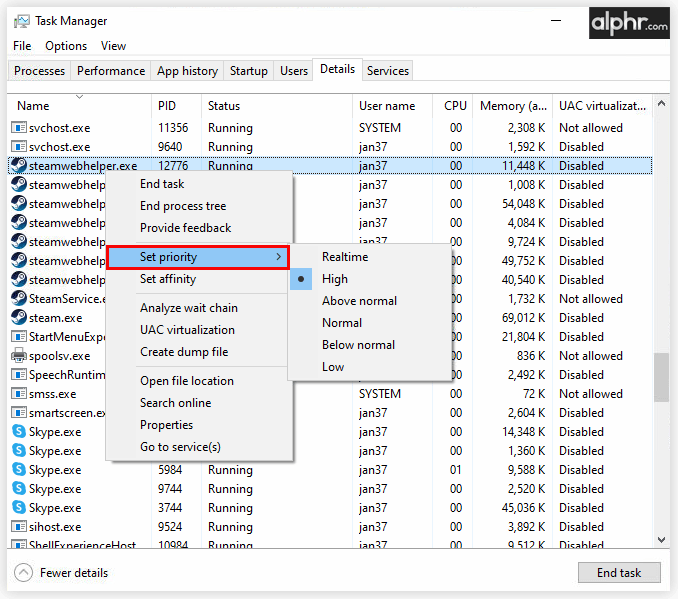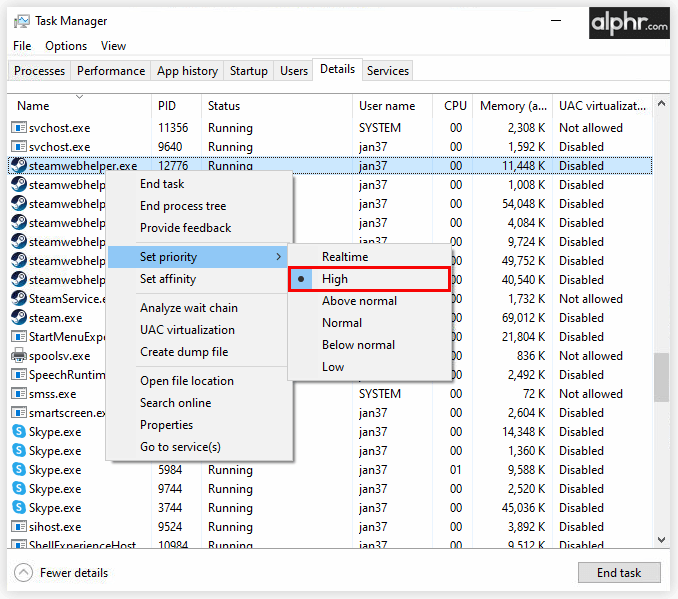বর্তমানে স্টিম সবচেয়ে বড় গেম ডিস্ট্রিবিউশন প্ল্যাটফর্ম হিসাবে উপলব্ধ, কার্যত এমন কোনও গেম নেই যা আপনি এই পরিষেবাটি ব্যবহার করে ডাউনলোড করতে পারবেন না। 30,000 টিরও বেশি উপলভ্য শিরোনাম এবং বিশ্বব্যাপী কয়েক মিলিয়ন খেলোয়াড় থাকার কারণে, প্রতি মিনিটে প্রচুর অনলাইন বিনিময় চলছে।
এই সমস্ত ট্র্যাফিক বিবেচনা করে, এতে অবাক হওয়ার কিছু নেই যে তাদের সার্ভারগুলি মাঝে মাঝে ওভারলোড হয়ে যেতে পারে, বিশেষত যখন একটি জনপ্রিয় নতুন গেমটি প্রকাশিত হয়। এই কারণেই এটি নিশ্চিত করা গুরুত্বপূর্ণ যে আপনি স্টিমের সাথে সর্বোত্তম সংযোগ পেতে পারেন, যাতে আপনি দ্রুততম ডাউনলোডের গতি অর্জন করতে পারেন। সৌভাগ্যবশত, এই নিবন্ধটি আপনাকে সাহায্য করার জন্য এখানে রয়েছে, আপনি চেষ্টা করতে পারেন এমন কয়েকটি বিকল্প প্রদান করে।
কিভাবে বাষ্প ডাউনলোড দ্রুত করা যায়
যদিও এটি প্রদর্শিত হতে পারে যে আপনি ডাউনলোডের গতি সম্পর্কে কিছু করতে পারবেন না, এটি আসলে ঘটনা নয়। প্রকৃতপক্ষে, এটি উন্নত করার অনেক উপায় রয়েছে, আপনি নীচের তালিকা থেকে দেখতে পারেন:
- আপনার ডাউনলোডের গতি বাড়ানোর জন্য স্টিম অ্যাপটি সঠিকভাবে সেট-আপ করা হয়েছে তা নিশ্চিত করুন।
- আপনার কম্পিউটারে কোনো অ্যান্টি-ভাইরাস বা ফায়ারওয়াল সীমাবদ্ধতা আছে কিনা তা পরীক্ষা করুন।
- আপনার ইন্টারনেট সংযোগ থেকে যেকোনো অপ্রয়োজনীয় ডিভাইস সংযোগ বিচ্ছিন্ন করুন।
- স্টিম ট্রাফিককে অগ্রাধিকার দিতে আপনার রাউটার সেট করুন।
- একটি Wi-Fi থেকে একটি ইথারনেট সংযোগে স্যুইচ করুন৷
দ্রুত ডাউনলোডের জন্য স্টিম অ্যাপটি টুইক করা
উপরে উল্লিখিত হিসাবে, আপনার স্টিম ডাউনলোডগুলি উন্নত করার চেষ্টা করার সময়, শুরু করার প্রথম স্থানটি হল স্টিম ক্লায়েন্ট অ্যাপ নিজেই।
- স্টিম ডেস্কটপ ক্লায়েন্ট অ্যাপ খুলুন।
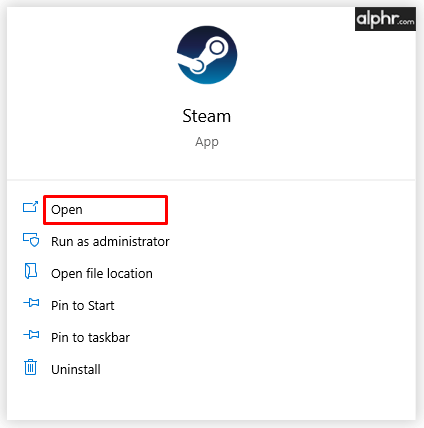
- উপরের "স্টিম" ট্যাবে ক্লিক করুন।
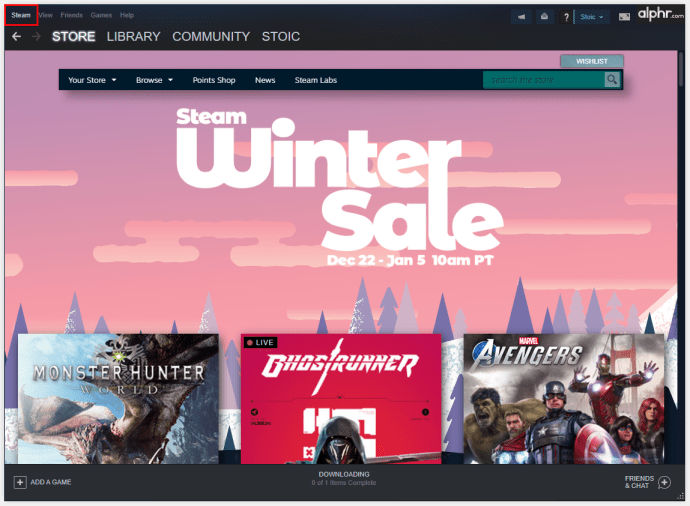
- "সেটিংস" এ ক্লিক করুন।
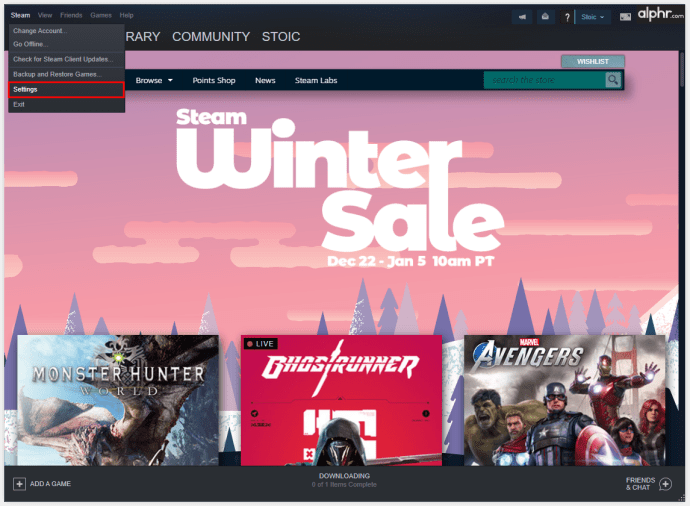
- বাম দিকের মেনু থেকে "ডাউনলোড" এ ক্লিক করুন।
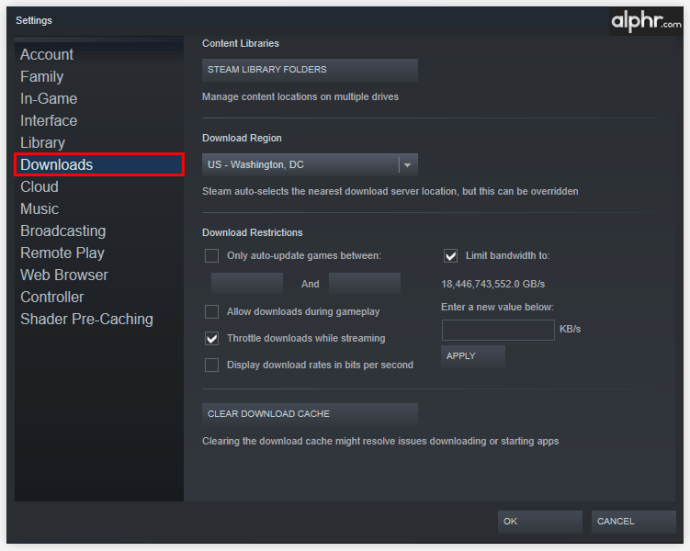
- স্ক্রিনের প্রধান অংশে, "ডাউনলোড বিধিনিষেধ" বিভাগের অধীনে, নিশ্চিত করুন যে "ব্যান্ডউইথকে সীমাবদ্ধ করুন" বিকল্পটি "কোন সীমা নেই" এ সেট করা আছে। আপনার সংযোগের একটি সীমা থাকলে, আপনার ডাউনলোডগুলি তার চেয়ে দ্রুত সম্পাদন করতে সক্ষম হবে না।
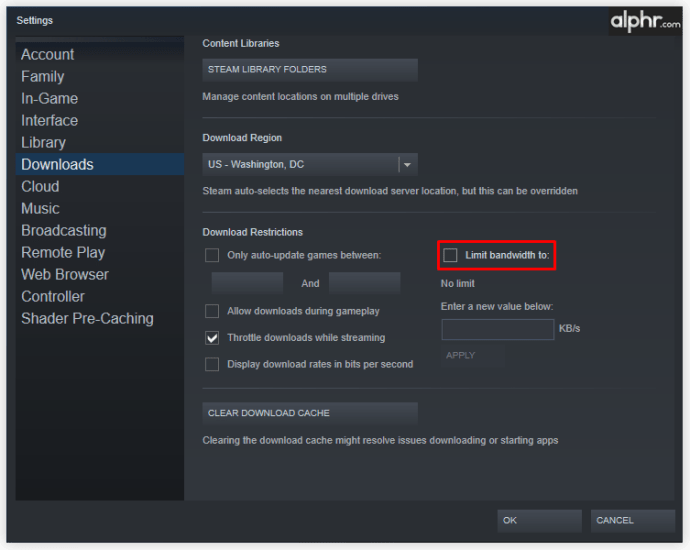
- এই বিভাগে, "স্ট্রিমিং করার সময় থ্রটল ডাউনলোড" বিকল্পটিও রয়েছে। এটিকে চেক করে রাখা নিশ্চিত করুন, যাতে আপনার গেমপ্লে স্ট্রিম করার সময় ব্যাকগ্রাউন্ড স্টিম ডাউনলোডগুলি আপনার সংযোগ দখল না করে।
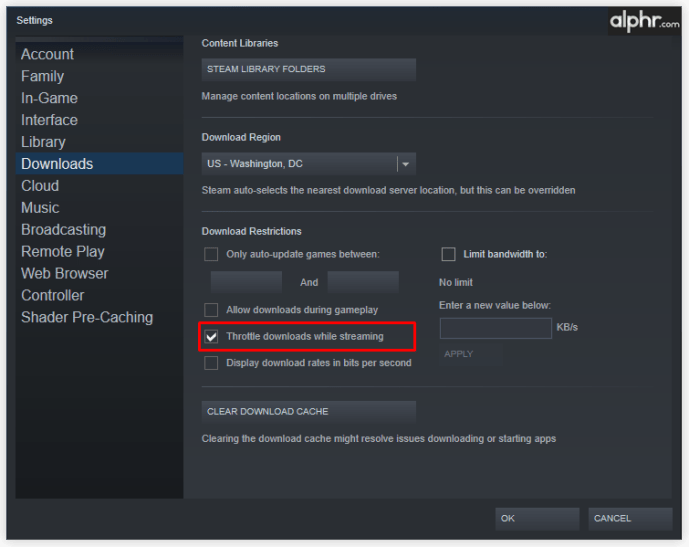
- এরপরে, "ডাউনলোড অঞ্চল" বিভাগটি দেখুন। বেশিরভাগ ক্ষেত্রে, আপনার এই বিকল্পটি আপনি যেখানে থাকেন সেই অঞ্চলে বা অন্ততপক্ষে আপনার অবস্থানের সবচেয়ে কাছের একটিতে সেট করা উচিত৷
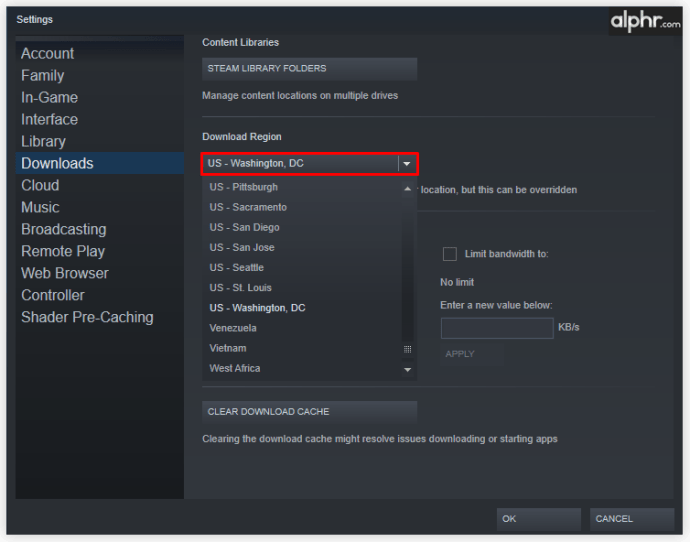
একটি সাধারণ নিয়ম হিসাবে, অঞ্চলটি যত কাছাকাছি হবে, সংযোগের গতি তত ভাল হবে আপনি অর্জন করতে পারবেন। যাইহোক, যে সবসময় ক্ষেত্রে হয় না. আপনি যদি প্রচুর স্টিম ট্র্যাফিক সহ এমন একটি অঞ্চলে বাস করেন, তাহলে সার্ভারের ভিড়ের কারণে আপনি ধীরে ধীরে ডাউনলোডের গতি অনুভব করতে পারেন। সেই ক্ষেত্রে, আপনি অন্য একটি সার্ভার বেছে নিতে পারেন যেখানে বর্তমানে কম ট্রাফিক রয়েছে।
কোন সার্ভারটি বেছে নেবেন তা জানতে, আপনি স্টিমের ডাউনলোড পরিসংখ্যান মানচিত্র ব্যবহার করতে পারেন। সেখানে, আপনি বিশ্বের সমস্ত দেশ দেখতে পারেন এবং গত সাত দিনে তাদের কত ট্র্যাফিক ছিল। অত্যধিক ট্রাফিক এড়াতে কোন অঞ্চল বেছে নিতে হবে তা জানার এটি একটি দুর্দান্ত উপায়।
আপনার কম্পিউটার পরীক্ষা করা হচ্ছে
আপনি যদি উপরে বর্ণিত হিসাবে আপনার স্টিম অ্যাপটি টুইক করে থাকেন, কিন্তু তারপরও ডাউনলোডের গতিতে সমস্যা অনুভব করেন, তাহলে সম্ভবত আপনার সিস্টেমে কিছু সমস্যা সৃষ্টি করতে পারে। প্রথম অপরাধী, এই ক্ষেত্রে, আপনি আপনার কম্পিউটারে ব্যবহার করছেন এমন একটি ফায়ারওয়াল হতে পারে৷
যেহেতু সেখানে অনেকগুলি বিভিন্ন ফায়ারওয়াল অ্যাপ রয়েছে, তাই প্রত্যেকের এই সমস্যাটির নিজস্ব পদ্ধতি থাকতে পারে। যাইহোক, তাদের সকলেরই তারা নিরীক্ষণ করছে এমন অ্যাপগুলির একটি তালিকা থাকা উচিত এবং আপনাকে তালিকা থেকে নির্দিষ্ট অ্যাপগুলি যোগ করতে বা সরানোর অনুমতি দেয়। যদি তা হয় তবে এই ধরণের তালিকা থেকে স্টিমকে সরান এবং আপনার ডাউনলোডের গতি উল্লেখযোগ্যভাবে উন্নত হওয়া উচিত।
তালিকার পরেরটি অ্যান্টি-ভাইরাস সফটওয়্যার। ফায়ারওয়ালের মতো, এই অ্যাপগুলি আপনার ট্রাফিকের গতি কমাতে পারে যাতে আপনার কম্পিউটার এক্সটার্নাল সার্ভারের সাথে এক্সচেঞ্জ করে সবকিছু চেক করতে পারে। যদিও এটি আপনাকে অনলাইনে অনেক বেশি নিরাপদ করে তোলে, তবে এটি আপনার স্টিম ডাউনলোডের গতিতে নেতিবাচক প্রভাব ফেলতে পারে। এটি নিশ্চিত করতে, আপনার অ্যান্টি-ভাইরাস সফ্টওয়্যারে স্টিমের জন্য একটি ব্যতিক্রম তৈরি করার চেষ্টা করুন এবং কিছু ডাউনলোড করার চেষ্টা করুন।
অবশেষে, আপনি আপনার কম্পিউটারের অপারেটিং সিস্টেমে অগ্রাধিকারের চিকিত্সার জন্য স্টিম অ্যাপ সেট করতে পারেন। উদাহরণস্বরূপ, উইন্ডোজ ব্যবহারকারীরা টাস্ক ম্যানেজারে এটি সহজেই করতে পারেন।
- টাস্কবারে উইন্ডোজ লোগোতে ডান-ক্লিক করুন।
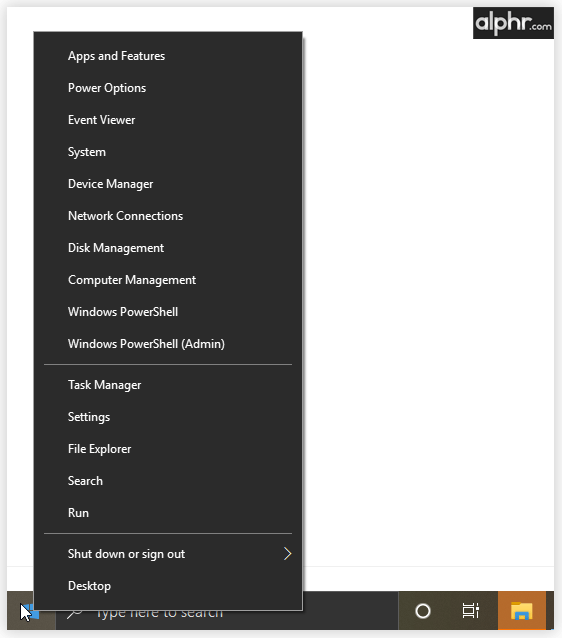
- "টাস্ক ম্যানেজার" এ ক্লিক করুন।
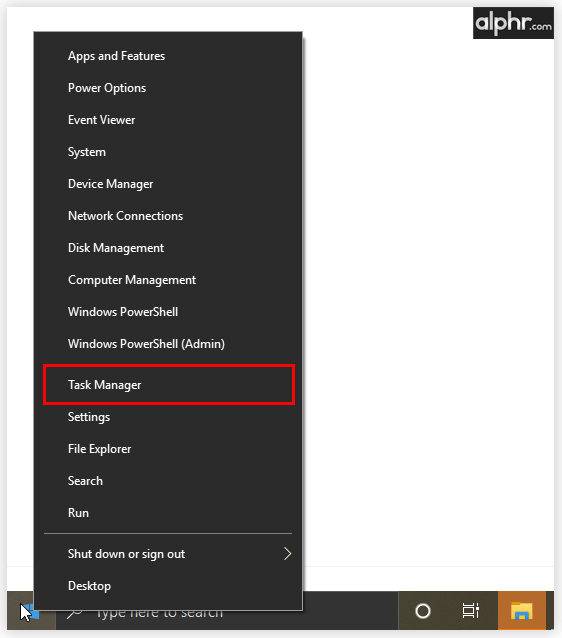
- আরও বিশদ সহ সমস্ত বর্তমান প্রক্রিয়াগুলি দেখাতে "বিশদ বিবরণ" ট্যাবে ক্লিক করুন৷
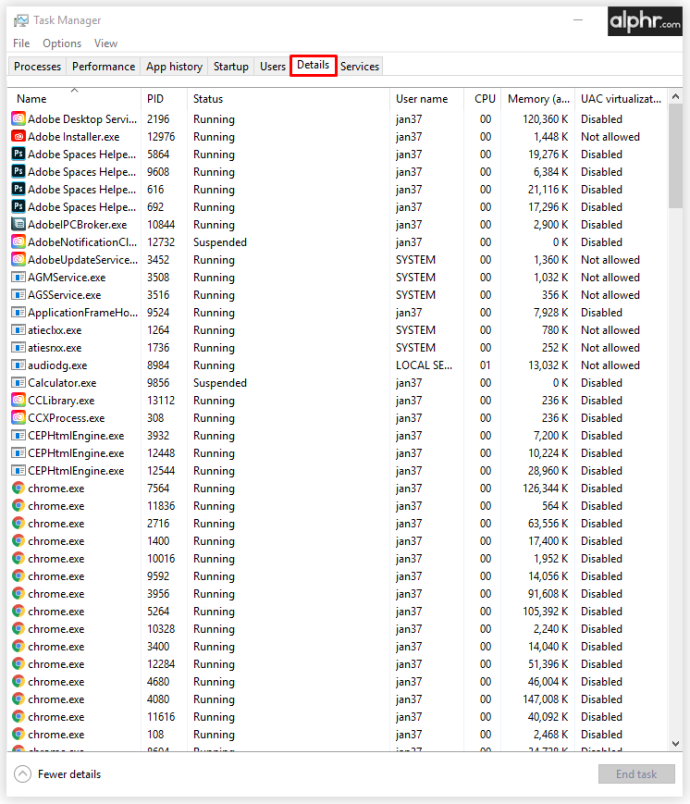
- নাম অনুসারে সবকিছু সাজান। এটি করতে, শুধু উপরে "নাম" কলামে ক্লিক করুন।
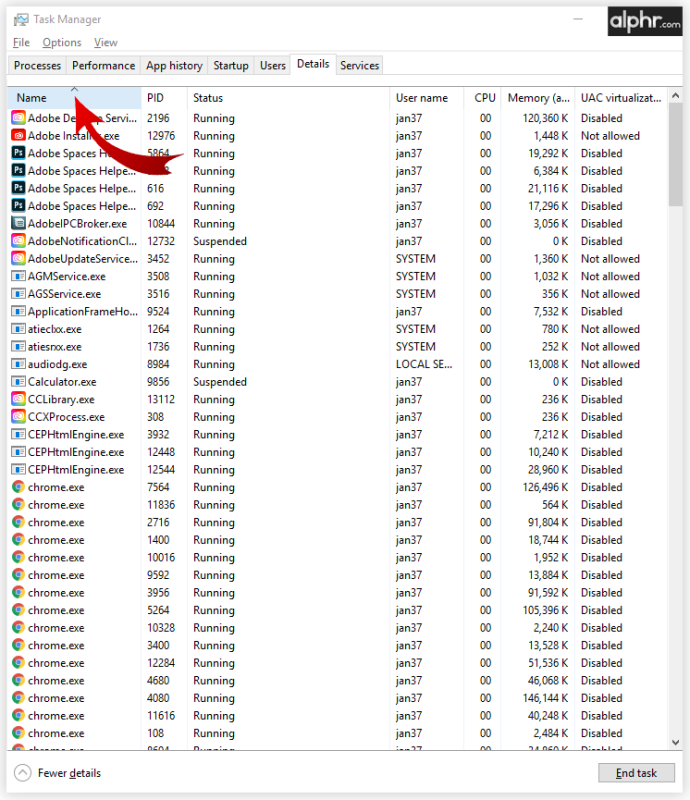
- "বাষ্প" টাইপ করা শুরু করুন এবং সম্পর্কিত এন্ট্রিগুলি উপস্থিত হওয়া উচিত।
- এখন, Steam.exe-এ রাইট ক্লিক করুন।
- "অগ্রাধিকার সেট করুন" এ ক্লিক করুন।
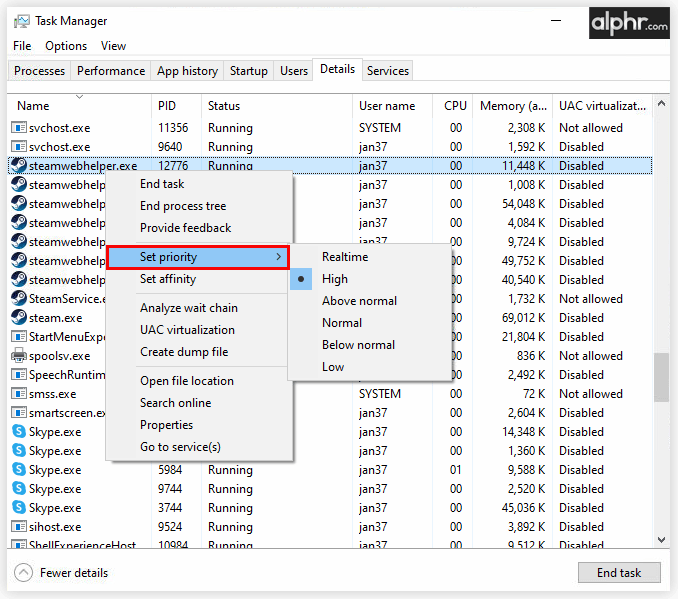
- "উচ্চ" এ ক্লিক করুন।
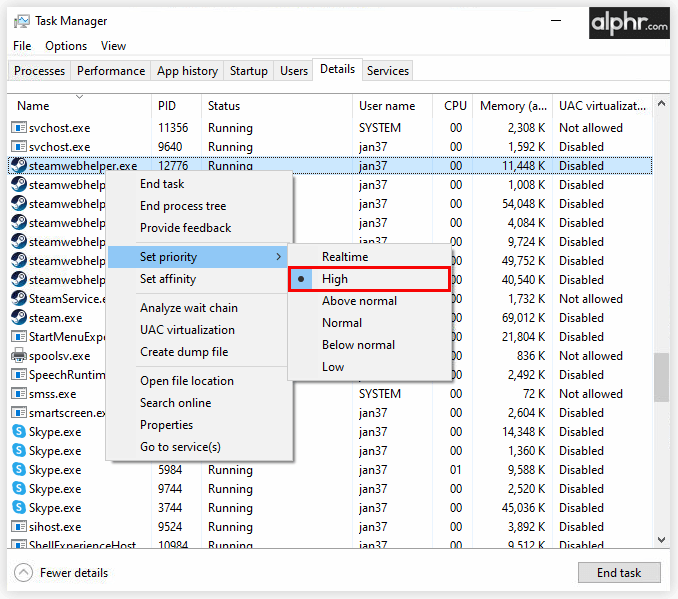
এটি স্টিম ক্লায়েন্ট অ্যাপটিকে অন্যান্য অ্যাপের চেয়ে বেশি সংস্থান ব্যবহার করতে সাহায্য করবে, এইভাবে নিশ্চিত করবে যে এটিতে প্রয়োজনীয় সমস্ত ব্যান্ডউইথ রয়েছে।
আপনার ইন্টারনেট সংযোগ পরীক্ষা করা হচ্ছে
এখন যেহেতু আপনি আপনার স্টিম অ্যাপটি টুইক করেছেন এবং নিশ্চিত করেছেন যে আপনার কম্পিউটার স্টিমের সাথে একত্রে কাজ করে, এটি সম্ভব যে আপনি এখনও ডাউনলোডের গতি হ্রাস পাচ্ছেন। সুতরাং, এখন আপনার ইন্টারনেট সংযোগ পরীক্ষা করার সময়।
প্রথমত, আপনি যে নেটওয়ার্ক ব্যবহার করছেন তার সাথে সংযোগকারী অন্য কোনো ডিভাইস আছে কিনা তা পরীক্ষা করা উচিত। যদি অন্য কেউ আপনার বাড়ির ইন্টারনেট সংযোগের মাধ্যমে কিছু ডাউনলোড করে, তাহলে আপনার গতি কম হওয়া স্বাভাবিক। আরেকটি সাধারণ উদাহরণ হল যখন আপনার পরিবার Netflix দেখে। যেহেতু এই স্ট্রিমিং পরিষেবাটিতে প্রচুর 4K সামগ্রী রয়েছে, এটি ডাউনলোডের গতিতেও উল্লেখযোগ্য হ্রাস ঘটাতে পারে।
এর পিছনে মূল কারণ হল যে হোম ইন্টারনেট রাউটারগুলি নেটওয়ার্কের সমস্ত ডিভাইসের সাথে একই আচরণ করে। এজন্য সবাই একই সময়ে আপনার বাড়ির ওয়াই-ফাই ব্যবহার করতে পারে। যাইহোক, আপনি যদি অন্য সব কিছুর চেয়ে স্টিম ট্র্যাফিককে অগ্রাধিকার দিতে চান তবে আপনার রাউটারে এমন একটি বিকল্প থাকলে আপনি তা করতে সক্ষম হতে পারেন। এটি সম্ভব কিনা এবং এটি কীভাবে করা যায় তা নিশ্চিত করতে, এটি সম্পর্কে আরও জানতে আপনার রাউটারের ম্যানুয়ালটি দেখুন।
আপনি যদি নিশ্চিত হন যে আপনার ইন্টারনেট সংযোগ ব্যবহার করছে এমন কোনো অতিরিক্ত ডিভাইস নেই, তাহলে আপনার ওয়াই-ফাই সিগন্যাল চেক করা উচিত। কখনও কখনও, আপনার বাড়ির বস্তুগুলি সংকেতকে ব্লক করতে পারে এবং আপনার সংযোগে বিঘ্ন ঘটাতে পারে। কোনো সন্দেহ এড়াতে, আপনার বাড়িতে ইন্টারনেট রাউটারের সাথে আপনার কম্পিউটারকে সরাসরি সংযুক্ত করতে একটি ইথারনেট কেবল ব্যবহার করার চেষ্টা করুন। এটি আপনাকে সর্বদা একটি স্থিতিশীল, নিরবচ্ছিন্ন সংযোগ প্রদান করবে।
অতিরিক্ত FAQ
স্টিমে আমার ডাউনলোডের গতি এত ধীর কেন?
আপনার স্টিমে ডাউনলোডের গতি কম হওয়ার অনেক কারণ রয়েছে। উদাহরণস্বরূপ, আপনি হয়ত একটি ডাউনলোড অঞ্চল ব্যবহার করছেন যেটি বর্তমানে ডাউনলোডের সংখ্যা বৃদ্ধি পাচ্ছে। আপনার নেটওয়ার্কের সাথে সংযুক্ত অন্য ডিভাইসও থাকতে পারে যা প্রচুর ব্যান্ডউইথ ব্যবহার করছে। একটি সাধারণ উদাহরণ হল যখন আপনার বাড়িতে কেউ একই সংযোগ ব্যবহার করে Netflix-এ 4K সামগ্রী স্ট্রিম করছে।
অন্যান্য কারণগুলির মধ্যে দুর্বল Wi-Fi সংকেত, ফায়ারওয়াল বিধিনিষেধ বা এমনকি আপনার ইন্টারনেট প্রদানকারীর সাথে সমস্যা অন্তর্ভুক্ত থাকতে পারে। কারণ যাই হোক না কেন, ধৈর্য ধরুন এবং সম্ভাব্য কারণগুলির তালিকার মাধ্যমে কাজ করুন, একে একে। অবশেষে, আপনি সমস্যাটি কী তা খুঁজে পাবেন এবং এইভাবে এটি সমাধান করতে সক্ষম হবেন।
স্টিম কি আপনার ডাউনলোডের গতি কমিয়ে দেয়?
যদিও বাষ্পে সর্বাধিক ডাউনলোডের গতি সীমিত করার বিকল্প রয়েছে, এটি ডিফল্টরূপে "কোন সীমা নেই" এ সেট করা আছে। আপনি যদি এই বিকল্পটিকে "কোনও সীমা" ব্যতীত অন্য কোনও মানতে সেট করা দেখতে পান তবে তা অবিলম্বে বাছাই করতে ভুলবেন না।
আমি কীভাবে বাষ্পে আমার ডাউনলোডের গতি উন্নত করব?
বাষ্পে আপনার ডাউনলোডের গতি কীভাবে উন্নত করা যায় তা শিখতে, উপরের বিভাগগুলি দেখুন, যা সম্ভাব্য সমাধানগুলি সম্পর্কে অনেক বিশদে যায়।
স্টিমিং স্পিডে ডাউনলোড হচ্ছে
আশা করি, এই নিবন্ধটি আপনাকে কীভাবে বাষ্প সামগ্রী দ্রুত ডাউনলোড করতে হয় তা শিখতে সাহায্য করেছে। এই সমস্ত পরিবর্তনের জন্য ধন্যবাদ, আপনি যত তাড়াতাড়ি সম্ভব সর্বশেষ আপডেট এবং নতুন গেমগুলি পেতে সক্ষম হবেন। এই নিবন্ধে উল্লিখিত সমস্ত পরামর্শগুলি প্রায় সমস্ত প্ল্যাটফর্মের জন্য সর্বজনীন, তা Windows, Mac, Android, বা iOS হোক।
আপনি কি আপনার স্টিম অ্যাকাউন্টের জন্য ডাউনলোডের গতি উন্নত করতে পেরেছেন? কোন কৌশল সবচেয়ে উন্নতি এনেছে? নীচের মন্তব্য বিভাগে আপনার চিন্তা শেয়ার করুন.